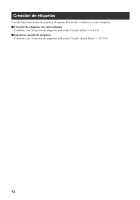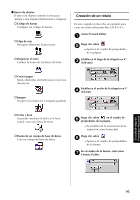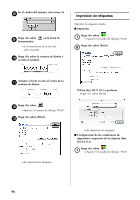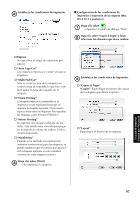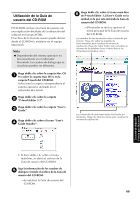Brother International PT-9500PC Quick Setup Guide - English and Spanish - Page 222
Ventana de diseño, Especifique la fuente, el tamaño, la letra
 |
UPC - 012502607267
View all Brother International PT-9500PC manuals
Add to My Manuals
Save this manual to your list of manuals |
Page 222 highlights
Ventana de diseño Cuando P-touch Editor se activa, aparece la ventana de diseño. " Propiedades de diseño Establezca la alineación de la figura o del texto. " Propiedades del texto Establezca la alineación del texto, el espaciado de línea, etc. ■ Banco de propiedades Haga clic sobre cada botón del banco de propiedades para visualizar el cuadro que permite ajustar la fuente, el diseño, etc. Para cerrar el cuadro de propiedades, haga clic sobre el botón nuevamente. " Propiedades de la página Establezca el tamaño y la orientación de la etiqueta. ■ Barra de herramientas de dibujo Dibuje caracteres o figuras. " Propiedades de fuentes Especifique la fuente, el tamaño, la letra cursiva, etc. 94
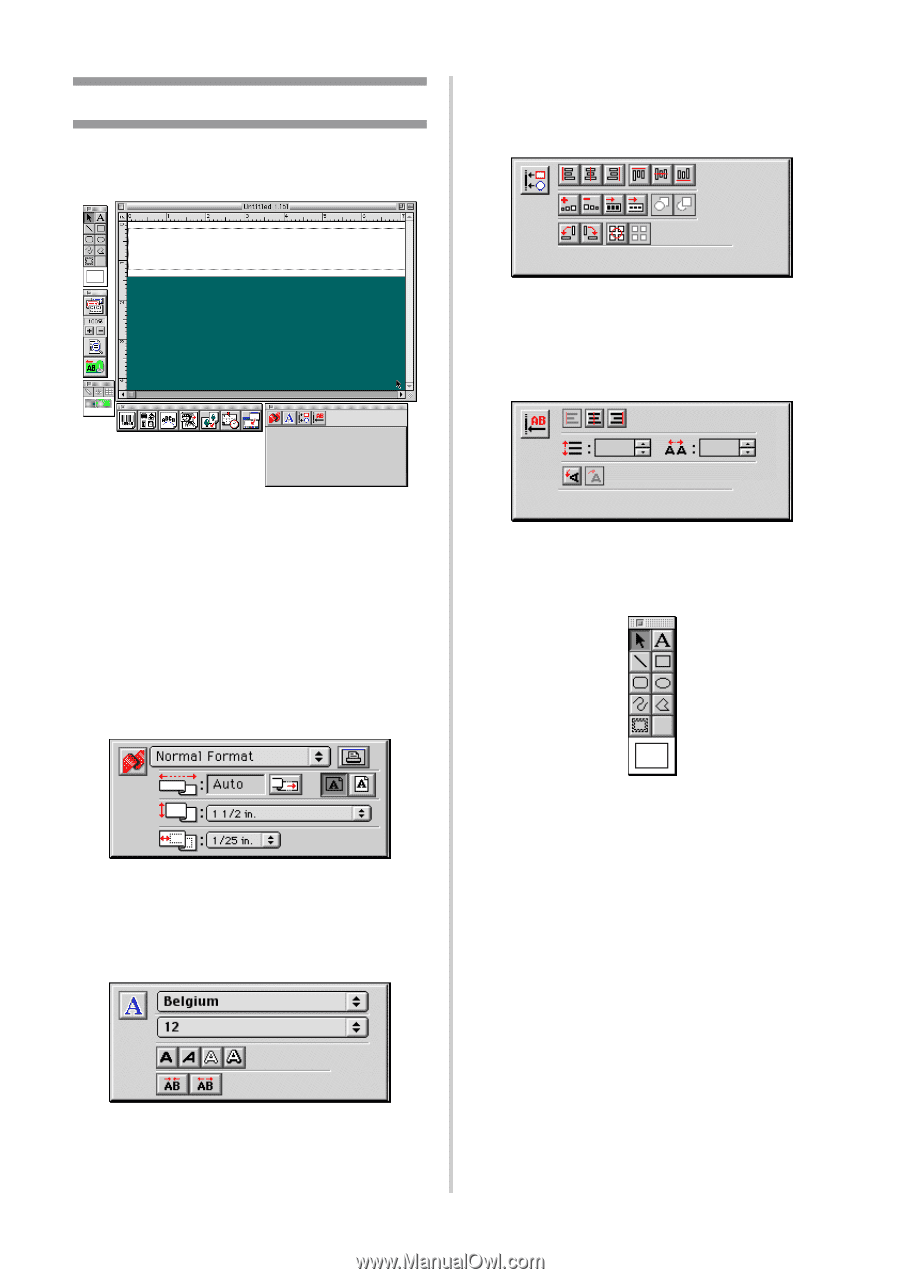
94
Ventana de diseño
Cuando P-touch Editor se activa, aparece la
ventana de diseño.
■
Banco de propiedades
Haga clic sobre cada botón del banco de
propiedades para visualizar el cuadro que
permite ajustar la fuente, el diseño, etc. Para
cerrar el cuadro de propiedades, haga clic
sobre el botón nuevamente.
"
Propiedades de la página
Establezca el tamaño y la orientación de la
etiqueta.
"
Propiedades de fuentes
Especifique la fuente, el tamaño, la letra
cursiva, etc.
"
Propiedades de diseño
Establezca la alineación de la figura o del
texto.
"
Propiedades del texto
Establezca la alineación del texto, el
espaciado de línea, etc.
■
Barra de herramientas de dibujo
Dibuje caracteres o figuras.